Win10系统设置启动时运行语音识别的方法
时间:2024-03-07 14:12:51作者:极光下载站人气:0
很多小伙伴在选择电脑中的默认操作系统时都会选择win10系统,因为在Win10系统中我们可以根据自己的需求开启各种功能。有的小伙伴想要在开机时就自动启动语音识别功能,但又不知道该在哪里进行设置。其实我们只需要点击打开电脑中的控制面板,然后在控制面板页面中找到语音识别功能,打开该功能,接着在语音识别页面中打开“高级语音选项”,最后在语音属性弹框中点击勾选“启动时运行语音识别”选项,再点击应用和确定选项即可。有的小伙伴可能不清楚具体的操作方法,接下来小编就来和大家分享一下Win10系统设置启动时运行语音识别的方法。
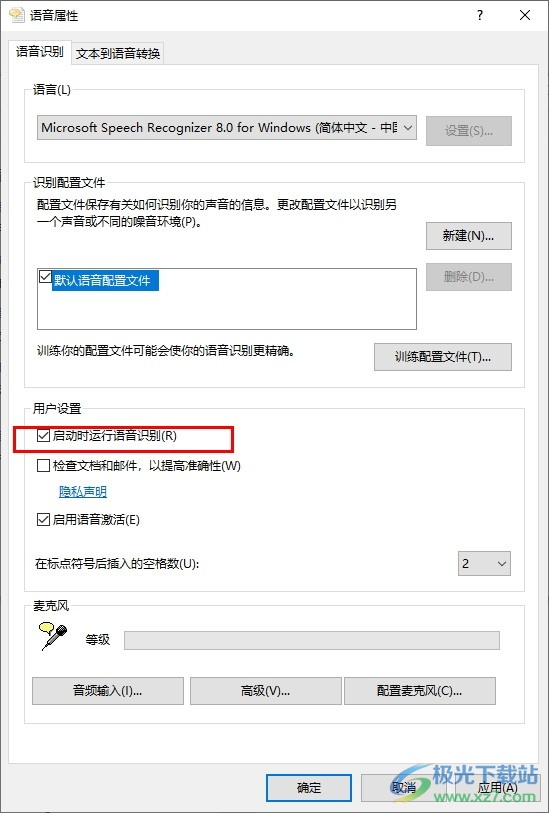
方法步骤
1、第一步,我们点击打开电脑中的开始按钮,然后在菜单列表中找到控制面板选项,点击打开该选项
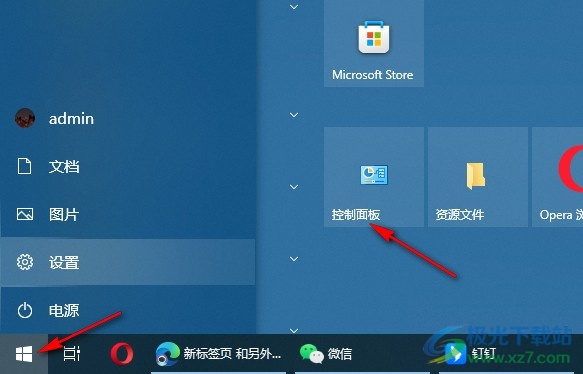
2、第二步,进入控制面板页面之后,我们在该页面中先将查看方式改为“大图标”,再找到“语音识别”选项,点击打开该选项
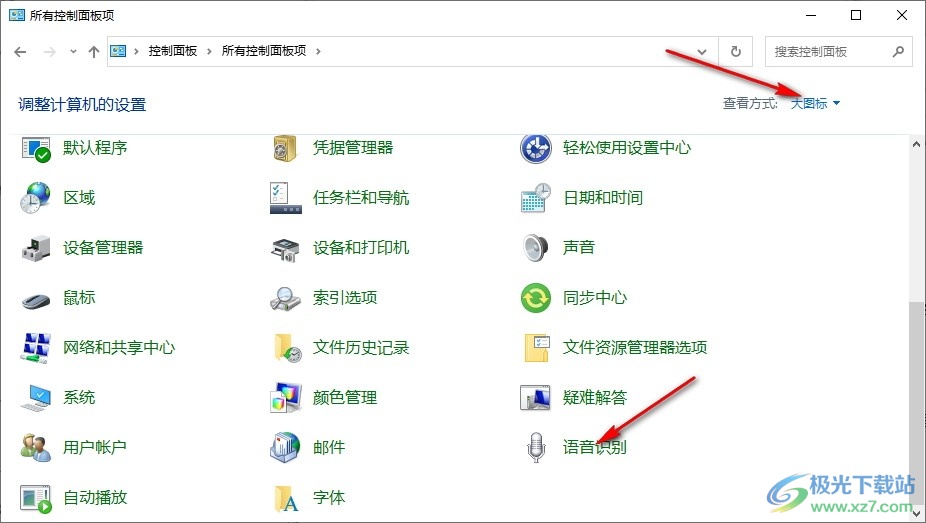
3、第三步,进入语音识别页面之后,我们在左侧列表中找到并打开“高级语音选项”,打开该选项弹窗
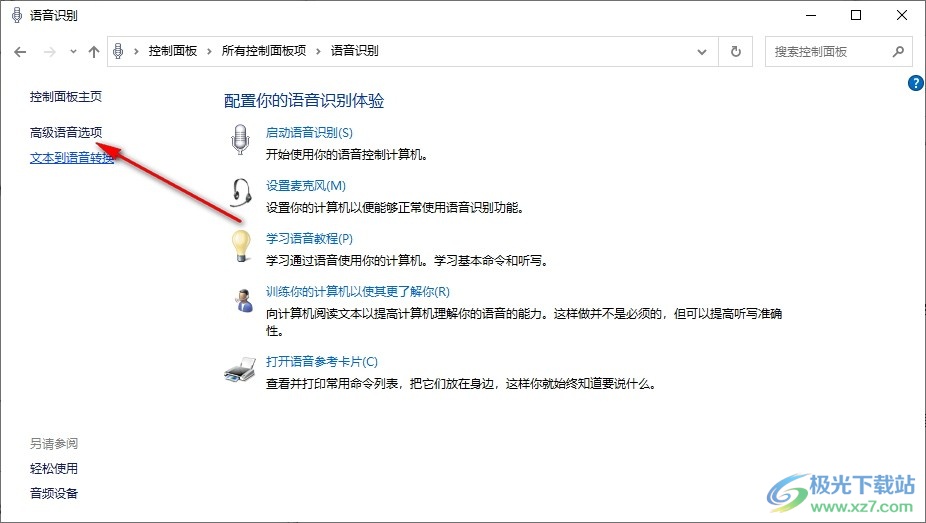
4、第四步,打开语音属性弹框之后,我们在语音识别页面中找到“启用语音激活”选项和“启动时运行语音识别”选项,点击勾选这两个选项
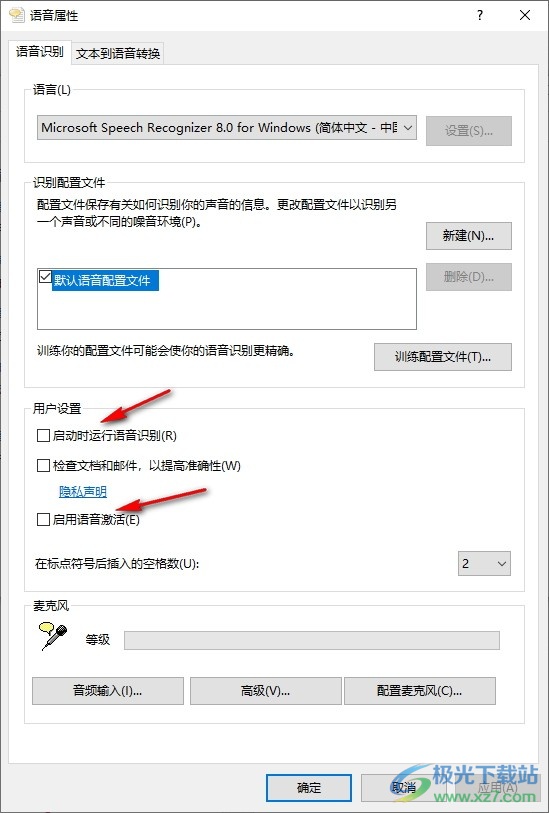
5、第五步,勾选“启动时运行语音识别”选项之后,我们再根据自己的需求完成麦克风以及语言设置,最后点击应用和确定选项即可
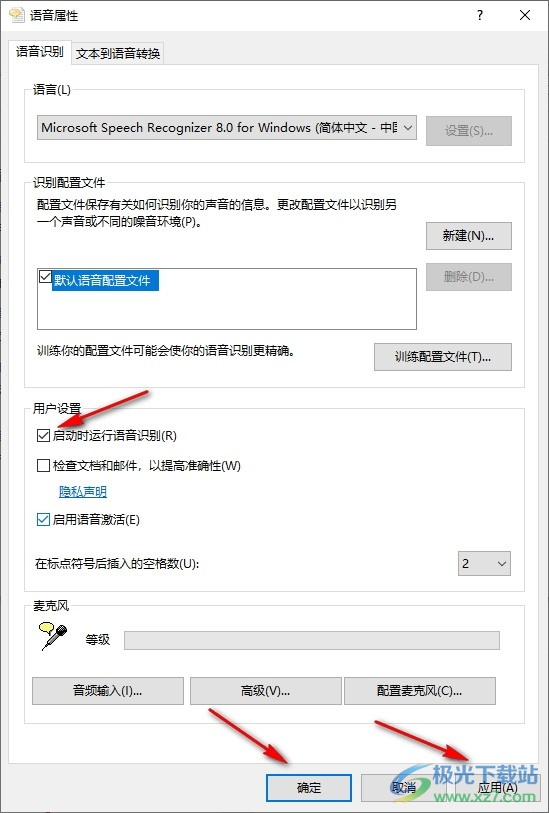
以上就是小编整理总结出的关于Win10系统设置启动时运行语音识别的方法,我们打开Win10系统中的控制面板,然后找到语音识别选项,打开该选项,再打开“高级语音选项”,接着在弹框中我们点击勾选“启动时运行语音识别”选项,再点击应用和确定选项即可,感兴趣的小伙伴快去试试吧。

大小:4.00 GB版本:64位单语言版环境:Win10
- 进入下载

网友评论